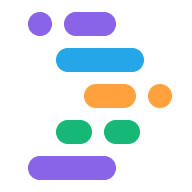IDX ของโปรเจ็กต์ช่วยให้คุณปรับแต่งพื้นที่ทํางานให้เหมาะกับความต้องการเฉพาะของโปรเจ็กต์ได้ด้วยการกําหนดไฟล์การกําหนดค่า .idx/dev.nix ไฟล์เดียวที่อธิบายข้อมูลต่อไปนี้
- เครื่องมือระบบที่คุณต้องสามารถเรียกใช้ได้ (เช่น จากเทอร์มินัล) เช่น คอมไพเลอร์หรือไบนารีอื่นๆ
- ส่วนขยาย IDE ที่ต้องติดตั้ง (เช่น การรองรับภาษาโปรแกรม)
- ลักษณะที่ตัวอย่างแอปควรแสดง (เช่น คำสั่งสำหรับเรียกใช้เว็บเซิร์ฟเวอร์)
- ตัวแปรสภาพแวดล้อมส่วนกลางที่ใช้ได้กับเซิร์ฟเวอร์ในเครื่องที่ทำงานอยู่ในเวิร์กスペース
ดูคำอธิบายที่สมบูรณ์เกี่ยวกับฟีเจอร์ที่มีให้บริการได้ในข้อมูลอ้างอิง dev.nix
Nix และ IDX
IDX ใช้ Nix เพื่อกำหนดการกำหนดค่าสภาพแวดล้อมสำหรับแต่ละเวิร์กスペース โดย IDX ใช้สิ่งต่อไปนี้
ภาษาการเขียนโปรแกรม Nix เพื่ออธิบายสภาพแวดล้อมของ Workspace Nix เป็นภาษาโปรแกรมเชิงฟังก์ชัน แอตทริบิวต์และไลบรารีแพ็กเกจที่คุณกำหนดได้ในไฟล์
dev.nixต้องเป็นไปตามไวยากรณ์ชุดแอตทริบิวต์ Nixเครื่องมือจัดการแพ็กเกจ Nix เพื่อจัดการเครื่องมือของระบบที่ใช้ได้กับพื้นที่ทำงาน ซึ่งคล้ายกับเครื่องมือจัดการแพ็กเกจสำหรับระบบปฏิบัติการโดยเฉพาะ เช่น APT (
aptและapt-get), Homebrew (brew) และdpkg
เนื่องจากสภาพแวดล้อม Nix เป็นแบบจำลองได้และเป็นแบบประกาศ ในบริบทของ IDX หมายความว่าคุณสามารถแชร์ไฟล์การกําหนดค่า Nix เป็นส่วนหนึ่งของที่เก็บ Git เพื่อให้ทุกคนที่ทํางานในโปรเจ็กต์มีการกําหนดค่าสภาพแวดล้อมเดียวกัน
ตัวอย่างพื้นฐาน
ตัวอย่างต่อไปนี้แสดงการกำหนดค่าสภาพแวดล้อมพื้นฐานที่เปิดใช้การแสดงตัวอย่าง
{ pkgs, ... }: {
# Which nixpkgs channel to use.
channel = "stable-23.11"; # or "unstable"
# Use https://search.nixos.org/packages to find packages
packages = [
pkgs.nodejs_18
];
# Sets environment variables in the workspace
env = {
SOME_ENV_VAR = "hello";
};
# Search for the extensions you want on https://open-vsx.org/ and use "publisher.id"
idx.extensions = [
"angular.ng-template"
];
# Enable previews and customize configuration
idx.previews = {
enable = true;
previews = {
web = {
command = [
"npm"
"run"
"start"
"--"
"--port"
"$PORT"
"--host"
"0.0.0.0"
"--disable-host-check"
];
manager = "web";
# Optionally, specify a directory that contains your web app
# cwd = "app/client";
};
};
};
}
เพิ่มเครื่องมือของระบบ
หากต้องการเพิ่มเครื่องมือระบบลงในพื้นที่ทํางาน เช่น คอมไพเลอร์หรือโปรแกรม CLI สําหรับบริการระบบคลาวด์ ให้ค้นหารหัสแพ็กเกจที่ไม่ซ้ำกันในรีจิสทรีแพ็กเกจ Nix แล้วเพิ่มลงในออบเจ็กต์ packages ของไฟล์ dev.nix โดยใส่ "pkgs." ต่อหน้า
{ pkgs, ... }: {
# Which nixpkgs channel to use.
channel = "stable-23.11"; # or "unstable"
# Use https://search.nixos.org/packages to find packages
packages = [
pkgs.nodejs_18
];
...
}
ซึ่งแตกต่างจากวิธีที่คุณอาจติดตั้งแพ็กเกจระบบโดยใช้เครื่องมือจัดการแพ็กเกจเฉพาะระบบปฏิบัติการ เช่น APT (apt และ apt-get), Homebrew (brew) และ dpkg การอธิบายอย่างละเอียดว่าต้องใช้แพ็กเกจระบบใดบ้างจะช่วยให้แชร์และสร้างเวิร์กสเปซ IDX ซ้ำได้ง่ายขึ้น
ใช้ไบนารีของโหนดในเครื่อง
เช่นเดียวกับในเครื่องของคุณ คุณสามารถเรียกใช้ไบนารีที่เกี่ยวข้องกับแพ็กเกจ Node ที่ติดตั้งในเครื่อง (เช่น แพ็กเกจที่กําหนดไว้ใน package.json) ในแผงเทอร์มินัลได้โดยเรียกใช้ด้วยnpx คำสั่ง
เพื่อความสะดวกยิ่งขึ้น หากคุณอยู่ในไดเรกทอรีที่มีโฟลเดอร์ node_modules (เช่น ไดเรกทอรีรูทของโปรเจ็กต์เว็บ) คุณจะเรียกใช้ไบนารีที่ติดตั้งในเครื่องได้โดยตรงโดยไม่ต้องใส่คำนำหน้า npx
เพิ่มคอมโพเนนต์ gcloud
การกำหนดค่าเริ่มต้นของ gcloud CLI สำหรับ Google
Cloud พร้อมใช้งานสำหรับ IDX
workspace ทั้งหมด
หากต้องการคอมโพเนนต์เพิ่มเติม คุณสามารถเพิ่มลงในไฟล์ dev.nix ดังนี้
{ pkgs }: {
packages = [
...
(pkgs.google-cloud-sdk.withExtraComponents [
pkgs.google-cloud-sdk.components.cloud-datastore-emulator
])
...
];
}
เพิ่มส่วนขยาย IDE
คุณติดตั้งส่วนขยายใน IDX โดยใช้รีจิสทรีส่วนขยาย OpenVSX ได้ 2 วิธี ดังนี้
โดยใช้แผงส่วนขยายใน IDX เพื่อค้นหาและติดตั้งส่วนขยาย แนวทางนี้เหมาะสําหรับชิ้นงานเฉพาะผู้ใช้ เช่น
- ธีมสีที่กำหนดเอง
โดยการเพิ่มส่วนขยายลงในไฟล์
dev.nixระบบจะติดตั้งส่วนขยายเหล่านี้โดยอัตโนมัติเมื่อคุณแชร์การกำหนดค่าพื้นที่ทำงาน แนวทางนี้เหมาะสําหรับส่วนขยายเฉพาะโปรเจ็กต์ เช่น- ส่วนขยายภาษาการเขียนโปรแกรม รวมถึงโปรแกรมแก้ไขข้อบกพร่องเฉพาะภาษา
- ส่วนขยายอย่างเป็นทางการสําหรับบริการระบบคลาวด์ที่ใช้ในโปรเจ็กต์
- ตัวจัดรูปแบบโค้ด
สำหรับแนวทางหลัง คุณสามารถรวมส่วนขยาย IDE ไว้ในไฟล์ dev.nix โดยค้นหารหัสส่วนขยายแบบเต็มที่สมบูรณ์ (ในรูปแบบ <publisher>.<id>) และเพิ่มลงในออบเจ็กต์ idx.extensions ดังนี้
{ pkgs, ... }: {
...
# Search for the extensions you want on https://open-vsx.org/ and use the format
# "<publisher>.<id>"
idx.extensions = [
"angular.ng-template"
];
...
}
เพิ่มบริการทั่วไป
นอกจากนี้ IDX ยังให้บริการการตั้งค่าและการกำหนดค่าที่ง่ายขึ้นสำหรับบริการทั่วไปที่อาจต้องใช้ในระหว่างการพัฒนาด้วย ซึ่งรวมถึง
- คอนเทนเนอร์
- Docker (
services.docker.*)
- Docker (
- การรับส่งข้อความ
- โปรแกรมจำลอง Pub/Sub (
services.pubsub.*)
- โปรแกรมจำลอง Pub/Sub (
- ฐานข้อมูล
- MySQL (
services.mysql.*) - Postgres (
services.postgres.*) - Redis (
services.redis.*) - Spanner (
services.spanner.*)
- MySQL (
โปรดดูรายละเอียดเกี่ยวกับการเปิดใช้บริการเหล่านี้ในพื้นที่ทํางานของคุณที่ส่วน services.*
ของข้อมูลอ้างอิง dev.nix
ปรับแต่งตัวอย่างเพลง
โปรดดูรายละเอียดเกี่ยวกับวิธีปรับแต่งตัวอย่างแอปในเอกสารประกอบสำหรับตัวอย่างแอป
ตั้งค่าไอคอนพื้นที่ทำงาน
คุณเลือกไอคอนที่กำหนดเองสำหรับพื้นที่ทำงานได้โดยวางไฟล์ PNG ที่มีชื่อว่า icon.png ข้างไฟล์ dev.nix ในไดเรกทอรี .idx จากนั้น IDX จะแสดงไอคอนนี้เพื่อแสดงพื้นที่ทํางานในหน้าแดชบอร์ด
เนื่องจากไฟล์นี้สามารถตรวจสอบได้ในระบบควบคุมแหล่งที่มา (เช่น Git) วิธีนี้จึงเป็นวิธีที่ช่วยให้ทุกคนที่ทำงานในโปรเจ็กต์เห็นไอคอนเดียวกันสำหรับโปรเจ็กต์ของคุณเมื่อใช้ IDX และเนื่องจากไฟล์อาจแตกต่างกันไปตามสาขา Git คุณจึงแยกความแตกต่างของพื้นที่ทำงานได้อย่างชัดเจนเมื่อทํางานกับรุ่น "เบต้า" และ "เวอร์ชันที่ใช้งานจริง" ของแอป เป็นต้น
เปลี่ยนการปรับแต่งเป็นเทมเพลต
หากต้องการเปลี่ยนการกำหนดค่าสภาพแวดล้อมเป็น "สภาพแวดล้อมเริ่มต้น" สำหรับผู้ที่ต้องการสร้างโปรเจ็กต์ใหม่ โปรดดูเอกสารการสร้างเทมเพลตที่กำหนดเอง
ดูตัวเลือกการปรับแต่งทั้งหมด
ดูรายละเอียดสคีมาการกําหนดค่าสภาพแวดล้อมได้ที่ข้อมูลอ้างอิง dev.nix